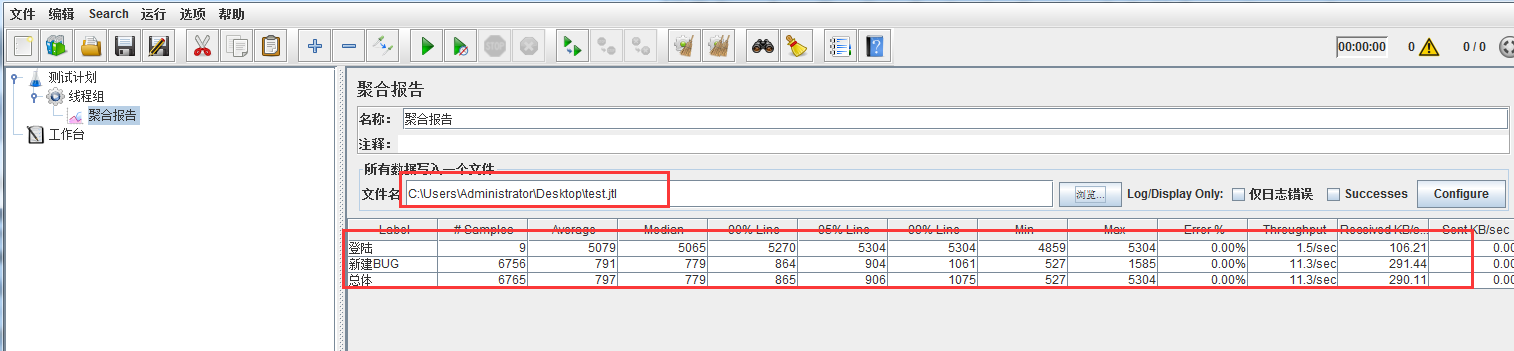使用Jmeter进行性能测试
测试思路:在window本机上创建测试计划形成 .jmx,然后拿到linux系统去跑测试计划进行打压,最后把打压生成的 .jtl文件导入windows的jmeter中查看结果。 (windows和linux上安装的jmeter版本尽量要一致,这里是jmeter3.3版本)
一、在windows本机创建测试计划
(1)jmeter打开后会自动生成一个空的test plan,用户可以基于该test plan建立自己的test plan ,一个性能测试的负载必须有一个线程组完成,而一个测试计划必须有至少一个线程组。添加线程组操作如下:
在测试计划处右键单击:添加→Threads(Users)→线程组
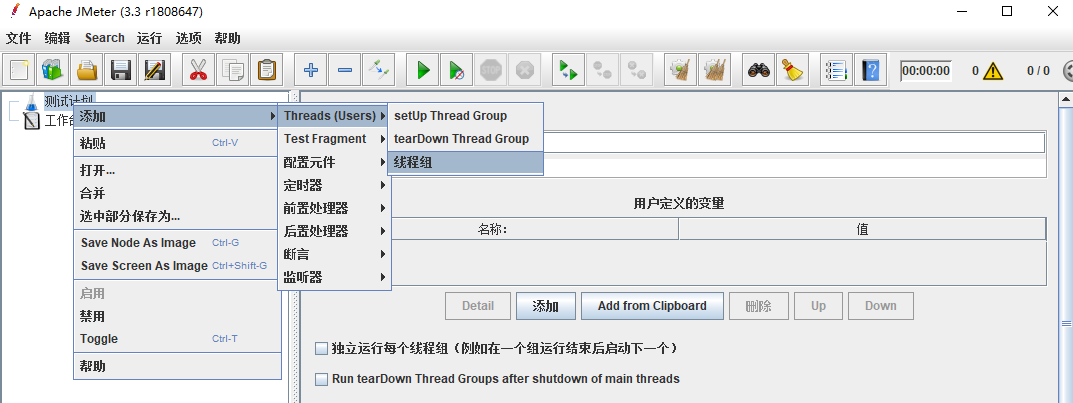
每个测试计划都必须包含至少一个线程组,当然,也可以包含多个,多个线程组的运行在jmeter中采用的是并行的方式,即:同时被初始化且同时执行其下的sampler
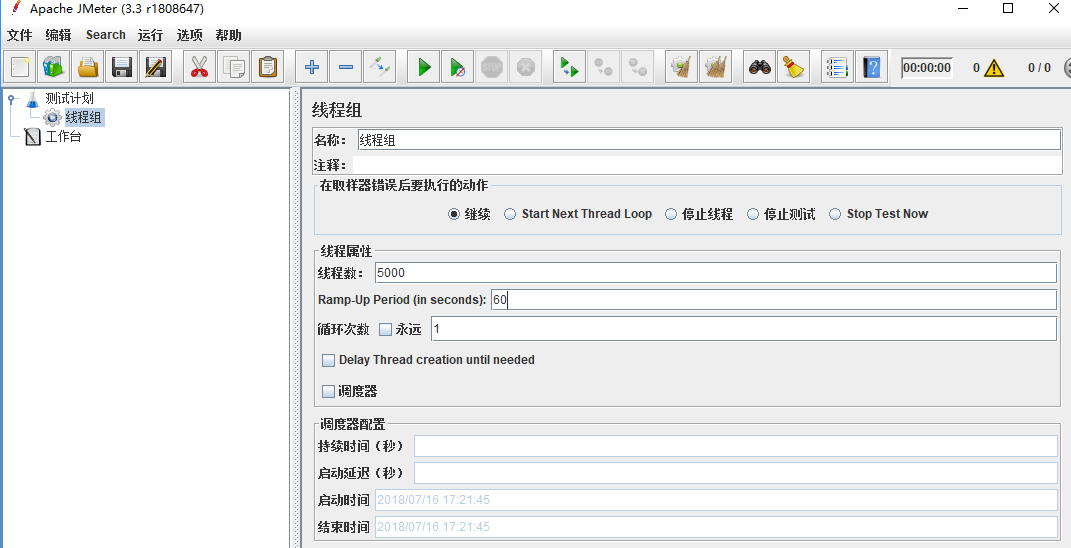
线程组主要包含三个参数:
线程数:虚拟用户的数量,一个线程指一个线程或者进程
Ramp—Up Period(in seconds):准备时长。设置的线程数需要多久全部启动,比如上图,线程数为6000,启动时间为60,那么需要60S内启动6000个线程;
循环次数:每个线程发送请求的次数。如上图,6000个线程,每个线程发送1次,如果勾选了永远,那么它将永远发送下去,直到停止脚本;
(2)添加sampler
添加完线程组后,在线程组上右键单击:添加→Sampler→HTTP请求
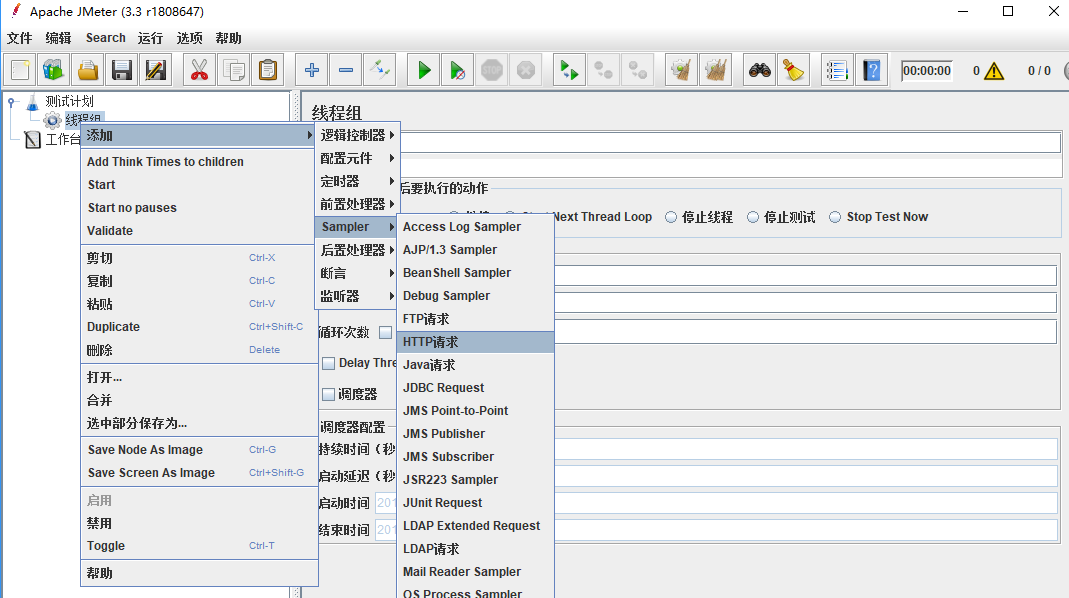
取样器(Sampler)是与服务器进行交互的单元。一个取样器通常进行三部分的工作:向服务器发送请求,记录服务器的响应数据和记录相应时间信息
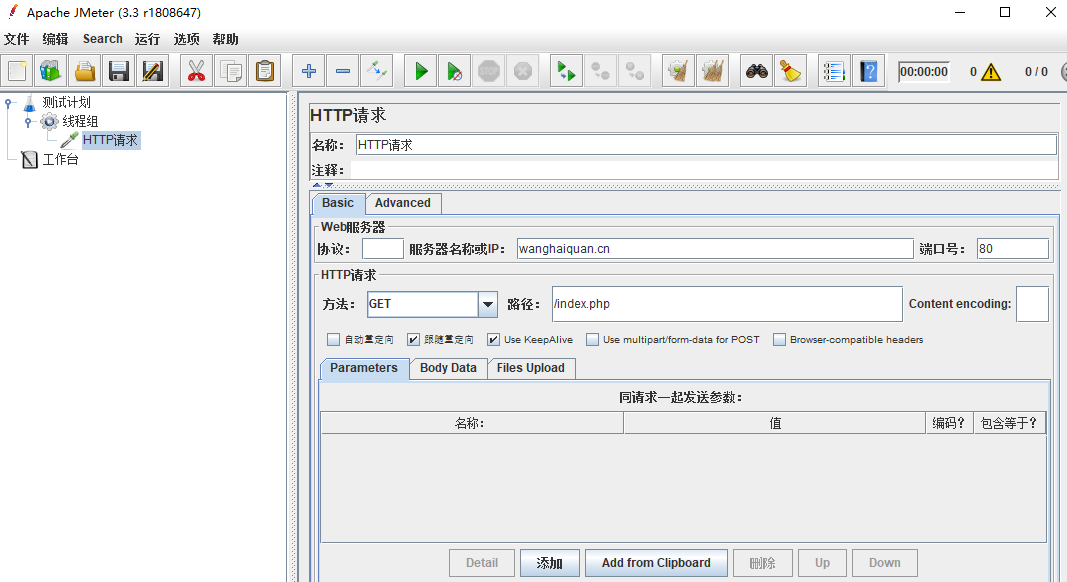
(3)添加监听器
在线程组上右键单击,添加你需要的监听器,一般常用的就是结果树和聚合报告
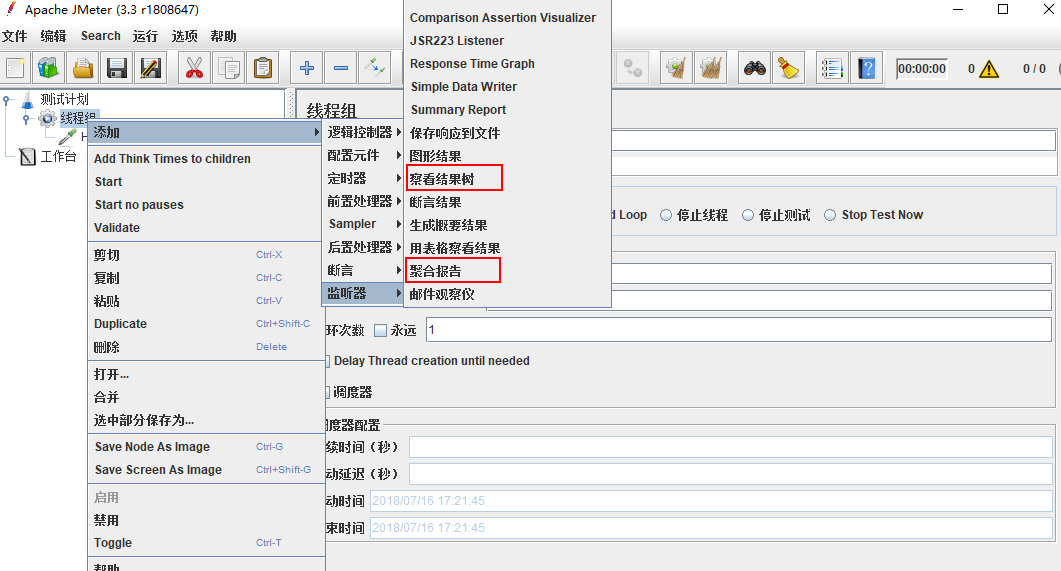
(4)点击保存按钮,保存为.jmx文件
二、在linux下执行测试计划
(1)把脚本上传到 linxu环境,可以在脚本里面直接修改参数(并发数、运行时间、参数文件的位置)
(2)执行测试计划,命令:jmeter -n -t /root/test.jmx -l /root/test.jtl
参数说明:
-h 帮助 -> 打印出有用的信息并退出
-n 非 GUI 模式 -> 在非 GUI 模式下运行 JMeter
-t 测试文件 -> 要运行的 JMeter 测试脚本文件
-l 日志文件 -> 记录结果的文件
-r 远程执行 -> 启动远程服务
-H 代理主机 -> 设置 JMeter 使用的代理主机
-P 代理端口 -> 设置 JMeter 使用的代理主机的端口号
执行命令后还需要观察打压过程是否有报错,监控linux服务器的cpu 、内存、负载等。
三、运行结果的查看
1.将运行脚本产生的test.jtl文件到处到windows系统下(注意:window下安装的Jmeter和JDK要和Linux的保持一致)
2.在windows系统下打开Jmeter,创建一个线程组,在线程组下添加监听器,如下图:
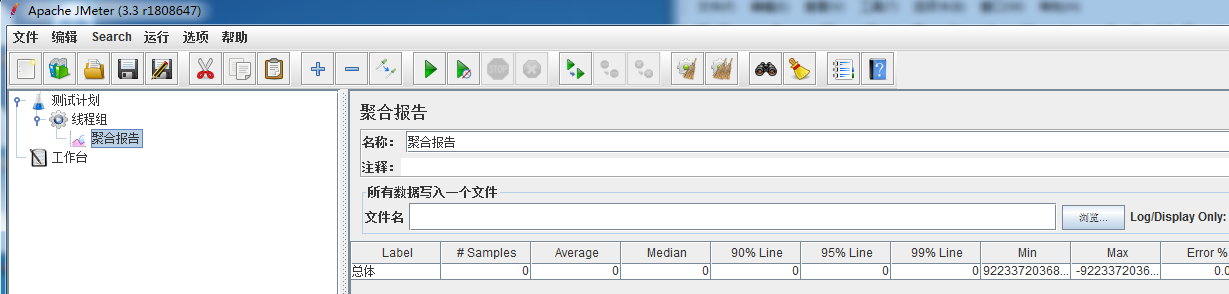
3.点击界面上的浏览按钮,将到处的文件添加进来即可看到脚本测试的报告,如下图: